华为Mate50手机截图方法有哪些?三种技巧全解析
华为Mate 5手机作为华为系列的旗舰机型,凭借其强大的性能和创新的功能受到了广泛关注,在日常使用中,截图是一项非常基础且实用的操作,无论是保存重要信息、分享精彩瞬间,还是记录工作内容,都离不开截图功能,本文将详细介绍华为Mate 5手机的各种截图方法,包括基础操作、高级技巧以及常见问题解决,帮助用户全面掌握截图功能,提升使用体验。
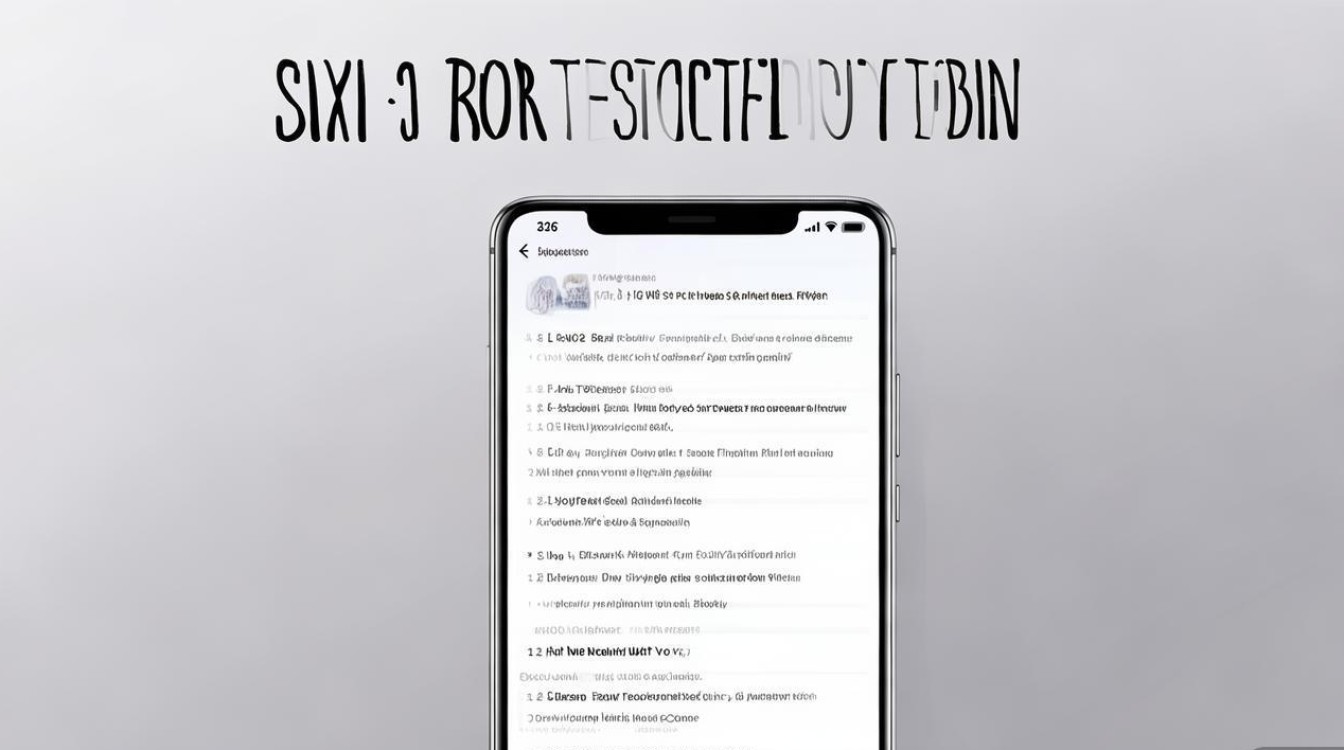
基础截图方法:三指下滑与电源键组合
华为Mate 5手机提供了两种最基础、最常用的截图方式,操作简单快捷,适合大多数日常场景。
三指下滑截图
这是华为手机最具特色的截图方式之一,操作起来非常便捷,具体步骤如下:
- 确保手机开启了“三指下滑截屏”功能(路径:设置→辅助功能→快捷启动及手势→三指下滑截屏,并开启开关)。
- 在需要截图的界面,用三指同时在屏幕上快速向下滑动,屏幕会闪烁一下并伴随提示音,表示截图成功。
- 截图完成后,屏幕底部会弹出预览窗口,可以进行编辑、分享或保存操作。
优点:无需按键,单手操作即可完成,适合快速截图。
缺点:部分第三方应用(如游戏)中可能无法使用此方法。
电源键+音量下键组合
这是安卓手机传统的截图方式,兼容性极强,几乎在所有界面下都能使用,操作步骤:
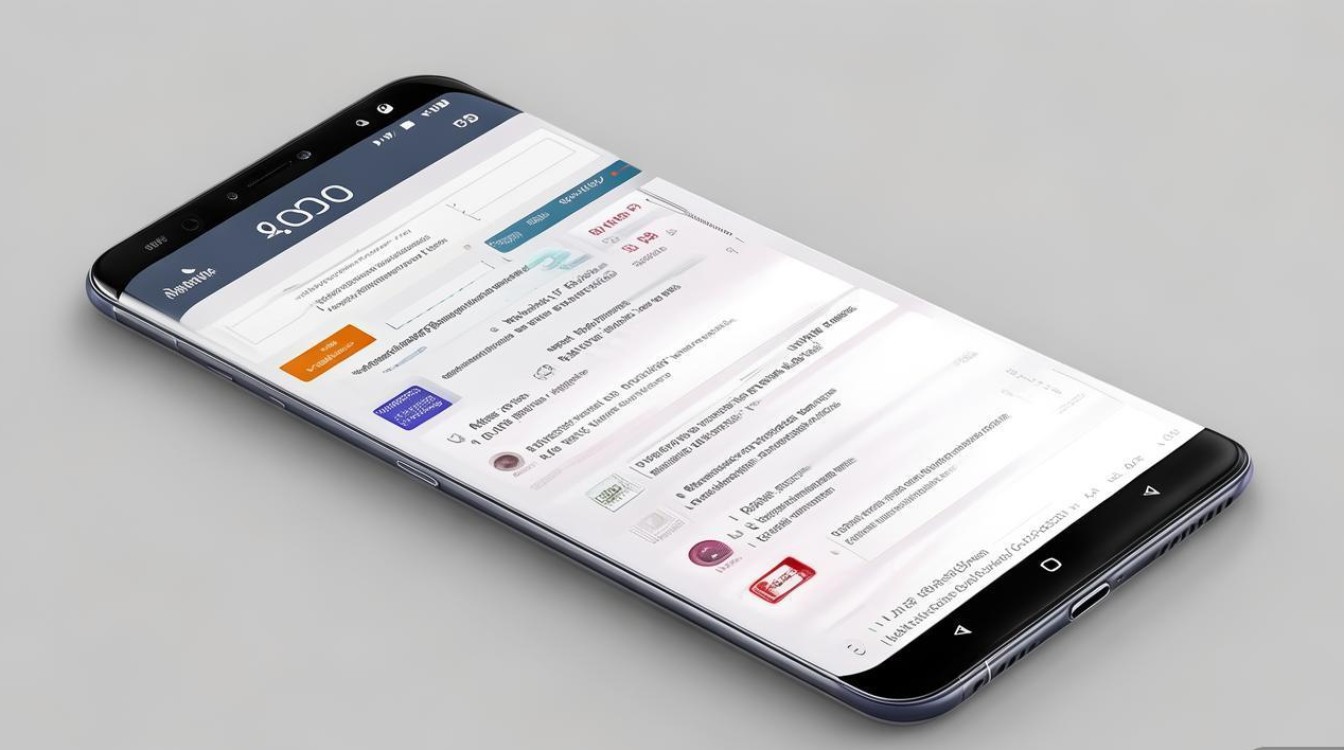
- 同时长按电源键和音量下键,约1-2秒后屏幕闪烁并提示音,截图完成。
- 同样可以通过屏幕底部的预览窗口进行后续操作。
优点:通用性强,适用于所有界面,包括游戏和视频播放界面。
缺点:需要双手配合,单手操作时可能不够方便。
高级截图技巧:滚动截屏与智慧截屏
除了基础截图方法,华为Mate 5还支持多种高级截图功能,满足用户对长截图、区域截图等复杂需求。
滚动截屏(长截图)
当需要截取超出屏幕长度的内容时(如网页、聊天记录),滚动截屏功能非常实用,操作方法:
- 使用基础截图方法(三指下滑或电源键+音量下键)截取第一屏后,在底部预览窗口点击“滚动截屏”按钮。
- 手机会自动向下滚动并捕捉更多内容,用户可随时点击“完成”停止滚动,或继续滚动截取更长内容。
- 支持手动调整截取范围,确保获取完整信息。
适用场景:截取长文章、网页、聊天记录等。
注意事项:部分应用可能不支持滚动截屏,或截取效果不理想。
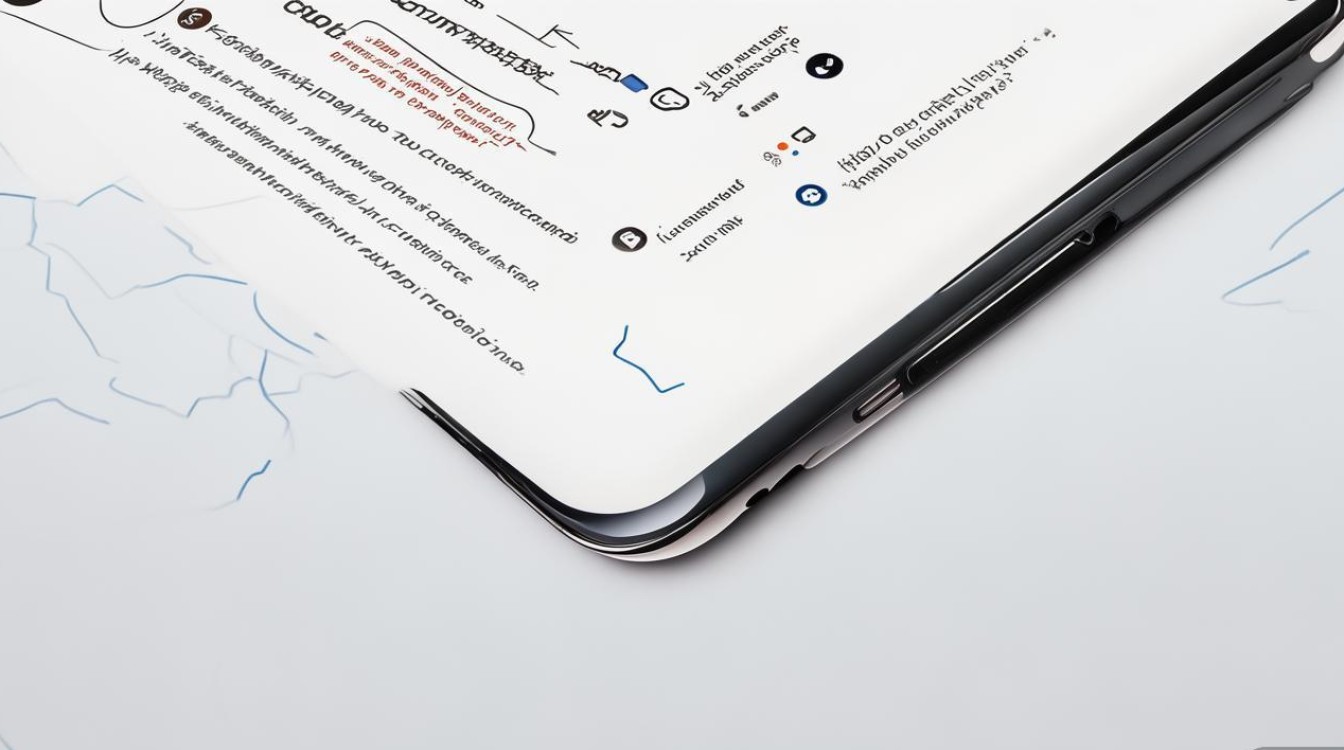
智慧截屏(区域截图、矩形截图、截图翻译)
华为Mate 5的智慧截屏功能提供了更灵活的截图选项,具体操作路径:在截图预览窗口点击“编辑”,或通过“智慧助手”进入“智慧截屏”功能。
- 区域截图:选择“矩形截图”,拖动手指框选需要截取的区域,精确截取特定内容。
- 截图翻译:对截图中的外语内容直接翻译,支持多种语言,方便阅读外文资料。
- 文字提取:从截图或图片中提取文字,可复制或导出为文本,便于编辑和整理。
优势:功能丰富,满足个性化截图需求,提升工作效率。
截图编辑与管理技巧
截图完成后,合理的编辑和管理能让截图更实用、更整洁。
截图编辑功能
华为Mate 5的截图编辑器提供了多种工具:
- 标注工具:支持画笔、文字、箭头、形状等,可对截图进行标记和说明。
- 裁剪与旋转:调整截图大小或方向,去除多余部分。
- 滤镜与贴纸:添加滤镜效果或趣味贴纸,让截图更具个性。
截图保存与分享
- 保存路径:截图默认保存在“相册”→“截图”文件夹中,也可通过文件管理器查看。
- 分享方式:点击截图预览窗口的“分享”按钮,可通过微信、QQ、邮件等多种方式发送给他人。
常见问题及解决方法
在使用截图功能时,用户可能会遇到一些问题,以下是常见故障及解决方案:
| 问题现象 | 可能原因 | 解决方法 |
|---|---|---|
| 三指下滑无法截图 | 功能未开启或手势冲突 | 检查“三指下滑截屏”开关是否开启,或关闭可能冲突的手势(如三指上滑)。 |
| 截图后预览窗口不显示 | 系统临时故障 | 重启手机或更新系统至最新版本。 |
| 滚动截屏无法自动滚动 | 应用不支持或存储空间不足 | 尝试在其他应用中使用滚动截屏,清理手机存储空间。 |
| 截图图片模糊 | 手抖或分辨率设置问题 | 保持手机稳定,检查相机分辨率设置(截图分辨率与屏幕分辨率一致)。 |
华为Mate 5手机的截图功能丰富多样,从基础的三指下滑、电源键组合,到高级的滚动截屏、智慧截屏,再到便捷的编辑和管理工具,充分满足了用户在不同场景下的需求,通过掌握这些方法和技巧,用户可以更高效地利用截图功能,提升工作和生活效率,若在使用过程中遇到问题,可参考本文提供的解决方案,或联系华为官方客服获取进一步支持。
版权声明:本文由环云手机汇 - 聚焦全球新机与行业动态!发布,如需转载请注明出处。


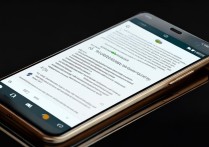

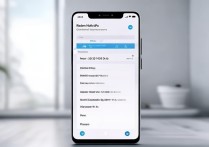
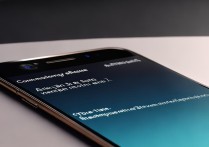






 冀ICP备2021017634号-5
冀ICP备2021017634号-5
 冀公网安备13062802000102号
冀公网安备13062802000102号